Бесплатный онлайнPPTX слайд в PDFСервис: без дополнительных водяных знаков, процесс конвертации удобен и быстр.
PPTX, Word, Excel и т. Д. — это все инструменты, которые мы часто используем в нашем повседневном офисе и учебе. Особенно PPTX, мы часто используем его для демонстрации выполнения программы, он может автоматически играть в режиме слайд, что очень удобно для Представляя крупномасштабный контент. Так как мы упомянули офисные инструменты, мы должны упомянуть формат PDF. Многие инструменты имеют разные версии и совместимы с разными системами. Если вы используете старую версию компьютера, вы не можете быть в состоянии открыть новую версию документа, или может быть грязный макет, искажение изображения и т. д. Формат PDF хорошо решит эту проблему.
Q:PPTX в PDF, как работать?
A:
1. Сначала перейдите кSanPDF.comи нажмите «Загрузить» ПК на свой компьютер.
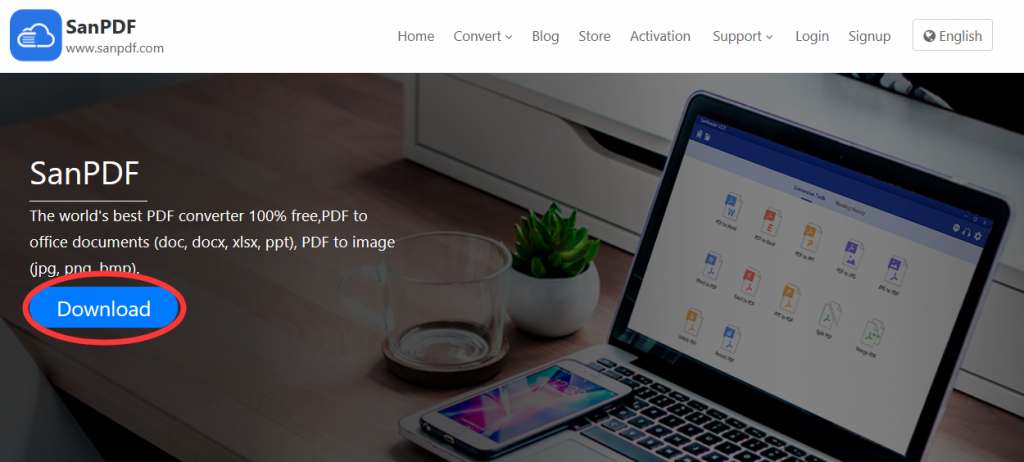
2. Дважды щелкните, чтобы открыть после завершения загрузки. Затем включите функцию преобразования «PPT в PDF».
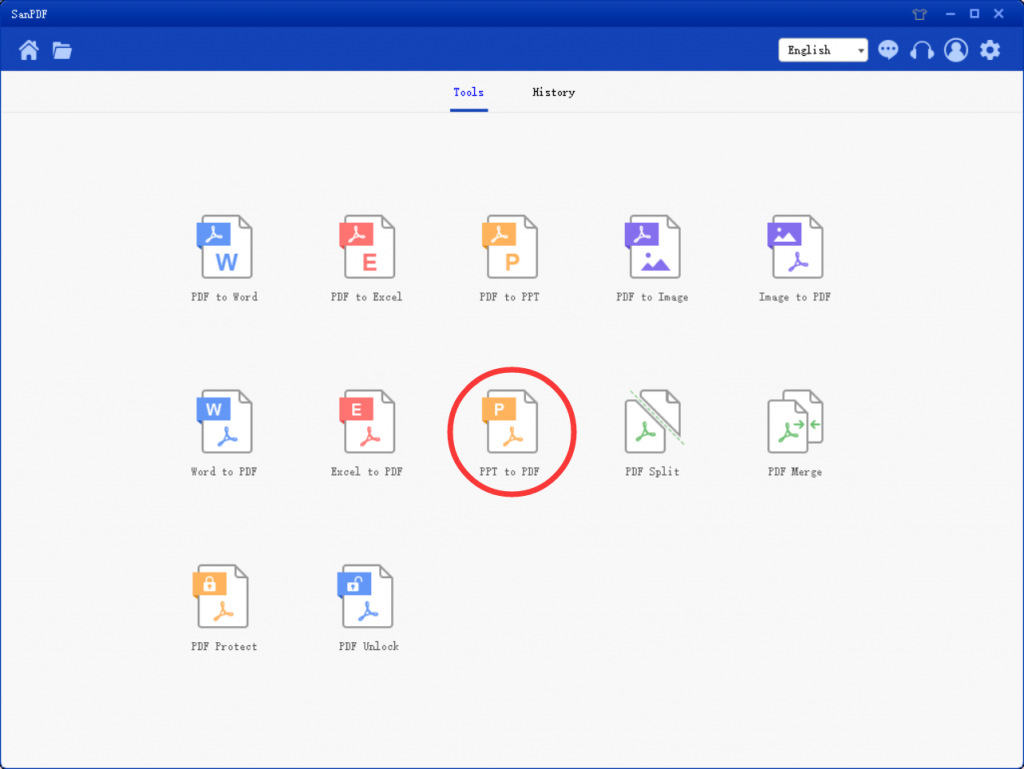
3. Выберите «Добавить файлы», чтобы добавить файл PPT, который вы хотите преобразовать.
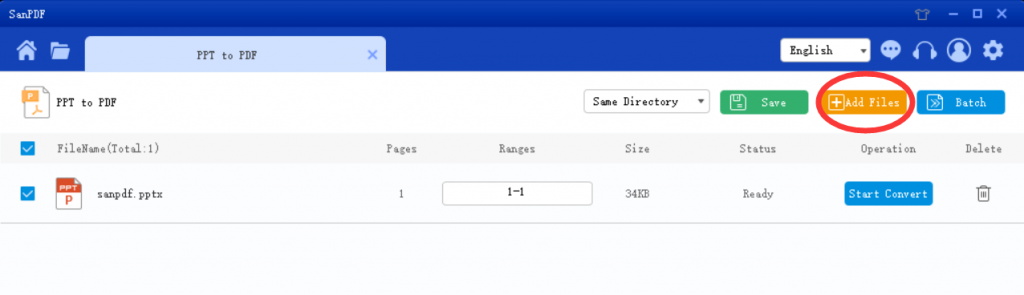
4. Нажмите «Начать преобразование», чтобы начать преобразование.
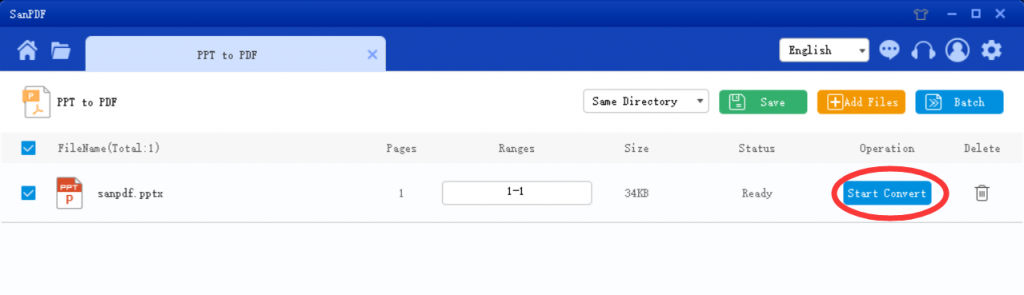
5. После завершения преобразования вы можете нажать «Обзор», чтобы просмотреть преобразованный файл PDF.
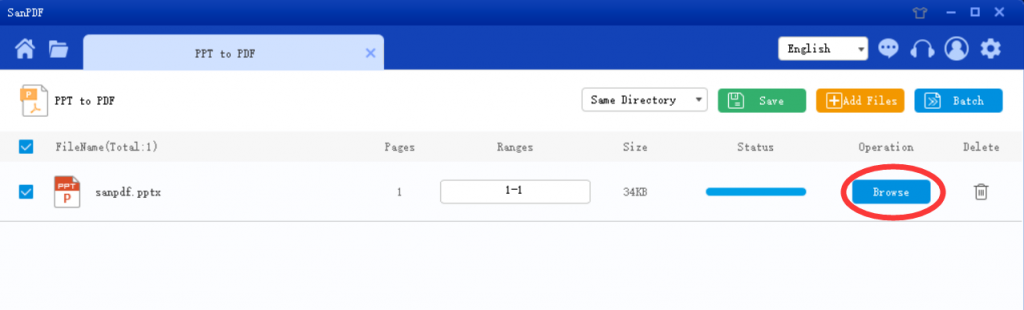
6. Совет: вы можете выбрать место, которое вы хотите сохранить перед конвертацией.
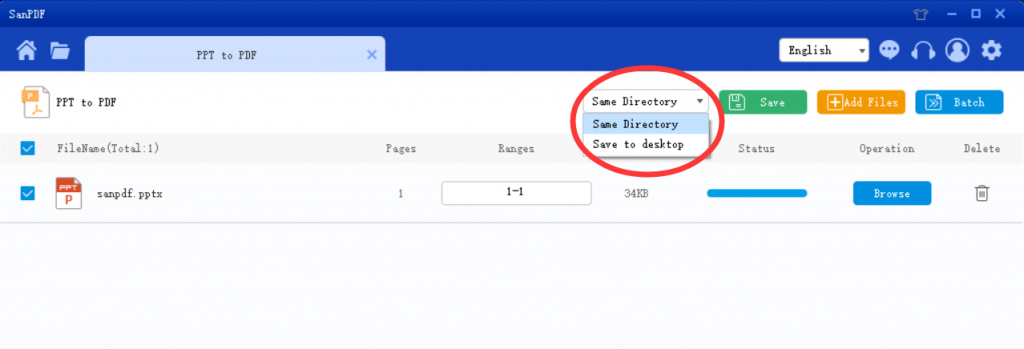
PPTX это слайд формат презентации, который можно редактировать и создавать с помощью программного обеспечения PowerPoint выше Office 2007. По сравнению с предыдущей версией файла, PPTX совместим с большим количеством графики, градиентов, эффектов анимации.
Файлы PPTX меньше, более безопасны и имеют возможность интеграции файлов с внешними источниками. Однако офис ниже 07 не может напрямую открыть файл с суффиксом pptx, который можно решить, загрузив пакет совместимости с Office 2007.
После прочтения этой статьи вы оглядываетесь назад, все проблемы PPTX в PDF тривиальны. Далее я научу вас трюку, то естьPDF в Word.
Я не знать, если вы столкнулись с такой проблемой: загрузка большого количества файлов и материалы на самом деле в формате PDF без формата Word. Каждый раз, когда это ввод вручную для извлечения текстового содержимого. Я устал думать об этом! Когда я решил эту проблему, я использовал SanPDF для решения проблемы PDF в Word. улучшать эффективность работы и сэкономить много времени.
Q: Как конвертировать PDF в Word?
A:
1. Начните использовать наши продукты и введитеsanpdf.com.
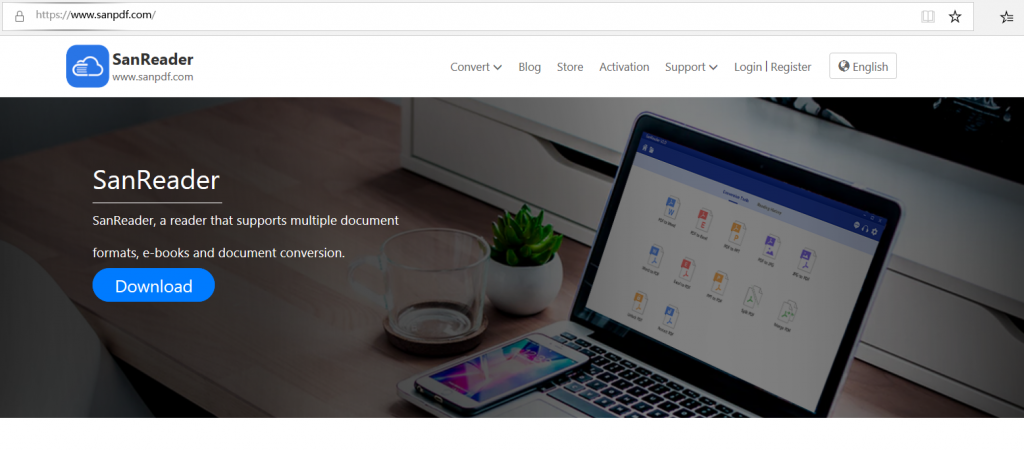
2. Нажмите на панели навигации «конвертация», выберите «PDF Transfer Word», чтобы перейти на страницу конверсии, нажмите «Выбрать файл» и выберите PDF-файл, который вы хотите конвертировать.
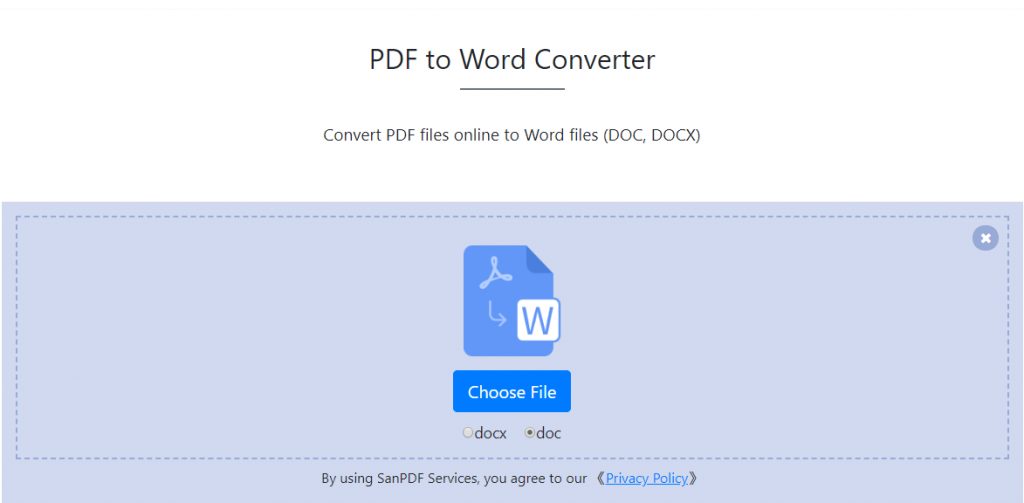
3. Нажмите «Загрузить файлы», чтобы начать конвертацию файла. форматы.
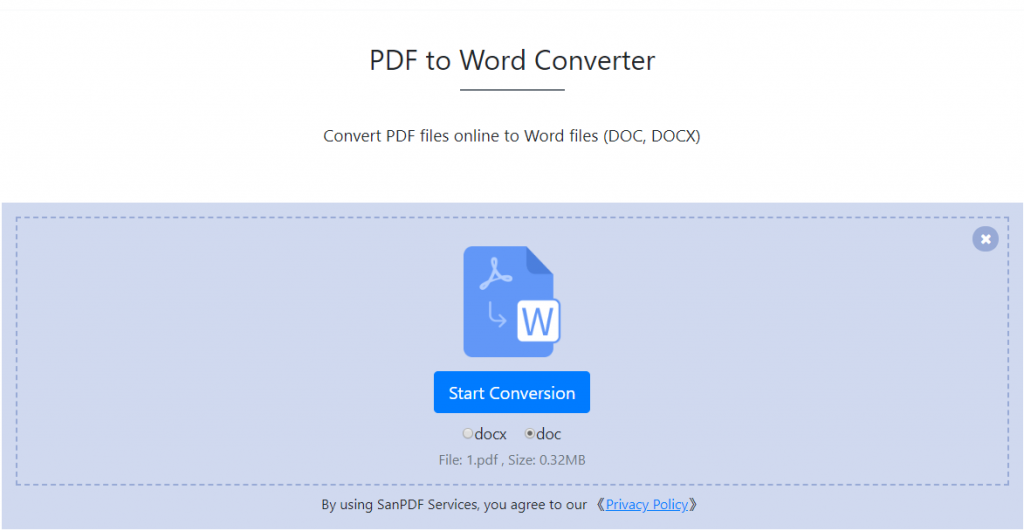
4. Нажмите «Скачать файл», вы можете сохранить преобразованные файлы.
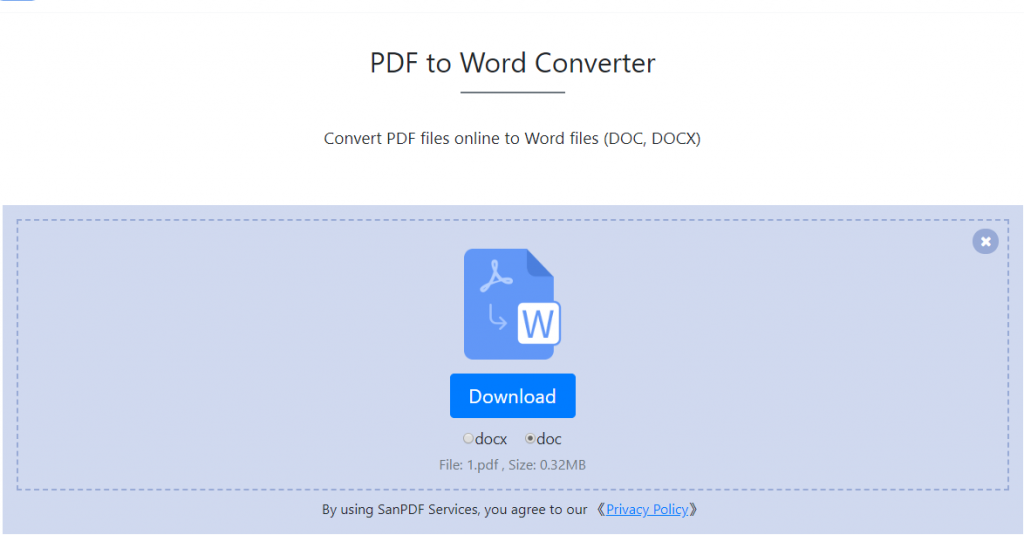
Ограничения:
Незарегистрированные пользователи имеют 10 конверсий, которые могут одновременно конвертировать только файлы размером 2 МБ, а ограничение по времени ограничено двумя часами. Если вы хотите неограниченную обработку и несколько PDF в слово, проверьте нашхранить, который включит эту функцию, а также многие другие разрешения.
Безопасность:
Мы уважаем право на неприкосновенность частной жизни. После 24 часов преобразования файлов, они всегда будут удалены с нашего сервера. Для большего информация, пожалуйста, прочитайте нашу политику конфиденциальности.
Мало того, SanPDF имеет множество функций, ожидающих вас проводить исследования. Из-за нехватки места, здесь пропущен. Такое хорошее использование онлайн артефакты преобразования документов. Вы уверены, что не хотите его использовать?